- неправильне підключення
- Збій в роботі Windows
- конфлікт драйверів
- налаштування BIOS
- віруси
- Проблеми з вбудованою картою
- поломка відеокарти
Відеокарта - це важливий елемент ПК і ноутбука. Вона постійно перебуває в роботі і переносить чималі навантаження, відповідно іноді можуть виникати збої в роботі.
Найбільш популярна проблема, пов'язана з цим компонентом - це коли комп'ютер не бачить відеокарту в диспетчері пристроїв. Запропоновані рішення підійдуть для відеокарт Nvidia, AMD Radeon і інших.
Буває не так вже й багато причин несправності, всі вони цілком вирішувані. Для цього потрібно розібратися в чому ж поломка.
Увага! Дані дії підходять для ПК, а також для ноутбуків з зовнішньою відеокартою.
неправильне підключення
Дана проблема актуальна, якщо відеокарту діставали або тільки встановили.
Щоб перевірити цей варіант неполадки:
- Обов'язково вимкніть живлення комп'ютера.
- Зніміть бічну кришку ПК.
- Перевірте чи щільно сидить карта в роз'ємі на материнській платі.

- Якщо необхідно, витягніть її та встановіть заново.
- Закрийте кришку і увімкніть ПК.
Якщо дані дії не допомогли, то причина інша.
Збій в роботі Windows
Найпростіша і найбільш часта проблема, яка виникає в результаті неправильного завершення роботи комп'ютера. Для вирішення зазвичай досить простий перезавантаження.
Можна також просканувати системні файли і замінити биті.
- В пошук по комп'ютеру введіть «Виконати».
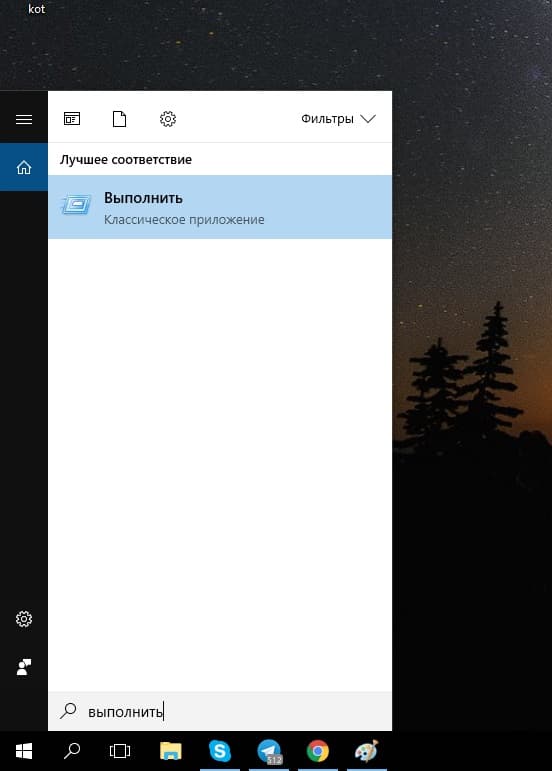
- Введіть команду «sfc / scannow» і дочекайтеся виконання.

- Перезавантажте ПК.
Важливо! Якщо карта перестала відображатися після чергового оновлення Windows, то справа в помилках системи. Для вирішення цієї проблеми слід перевстановити ОС.
конфлікт драйверів
Ця причина найчастіше виникає через те, що драйвера застаріли або взагалі відсутні.
Для вирішення проблеми:
- Введіть в пошук по комп'ютеру «Диспетчер пристроїв» і відкрийте його.
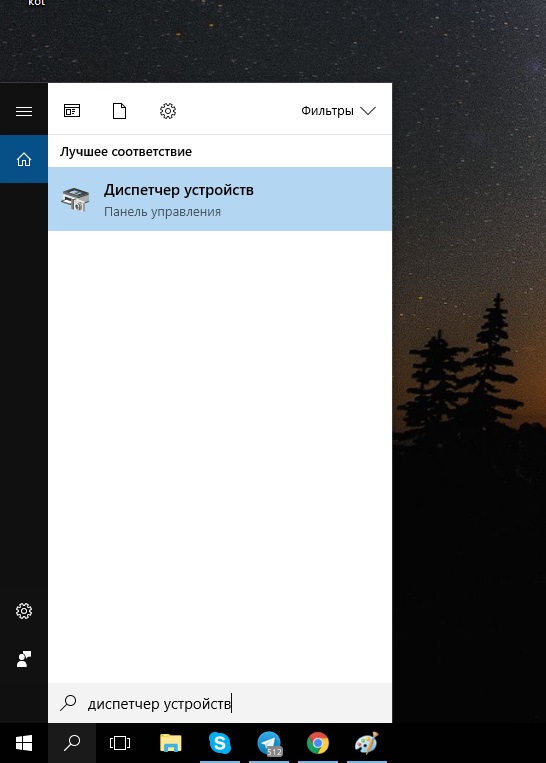
- Відкрийте вкладку «Відеоадаптери».
- Вибравши відеокарту, клікніть по ній ПКМ → «Видалити пристрій».

- Перезавантажте ПК.
- Скачайте драйвера з офіційного сайту і запустіть їх.
- Після завершення установки, перезавантажте ПК.
Як провести більш детальну перевірку драйверів, дивіться тут .
налаштування BIOS
Можливо, BIOS не бачить вашу відеокарту. Або якщо у вас ноутбук з 2 відеокартами, то можливо варто неправильна пріоритетність. Скинувши налаштування, перевіримо чи дійсно в цьому проблема.
Для вирішення проблеми:
- Перезавантажте ПК.
- До появи завантажувального вікна Windows затисніть спеціальні клавіші, які відповідають за вхід в BIOS.
Уточнюйте комбінацію клавіш в інструкції до вашої материнської плати, вона різна у більшості виробників.
- У меню знайдіть пункт «Load Setup Default», який відповідає за скидання налаштувань. Скиньте налаштування.

- Після автоматичної перезавантаження ПК перевірте наявність відеокарти в диспетчері пристроїв.
віруси
Віруси здатні сильно нашкодити системі. Їх дуже багато в інтернеті, відповідно дуже просто підчепити, особливо завантажуючи файл з неперевірених джерел. Антивірус на ПК повинен бути встановлений обов'язково (який краще вибрати, дивіться тут )
Для перевірки системи на наявність вірусів (розглянемо на прикладі програми від Avast):
- Скачайте антивірус з офіційного сайту і встановіть.
- Запустіть перевірку на віруси.
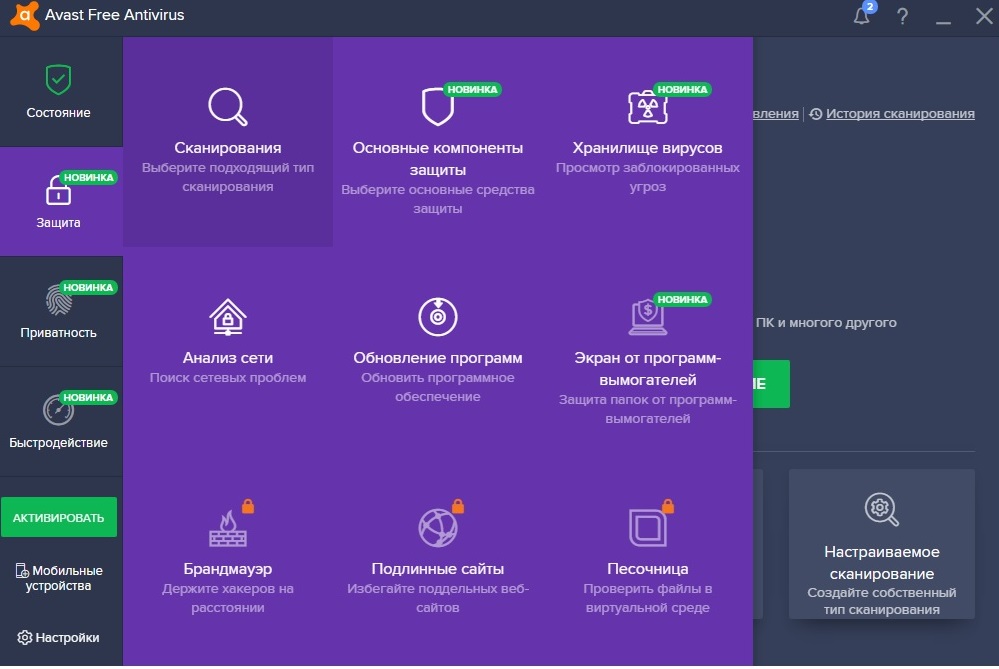
- У разі виявлення, видаліть шкідливі файли.
- Перезавантажте комп'ютер.
Проблеми з вбудованою картою
Цей спосіб актуальний тільки для ноутбуків.
Якщо у вас на ноутбуці проблема з інтегрованою картою, то дану проблему також можна вирішити.
Для цього:
- Скачайте з офіційного сайту драйвера для відеокарти і чіпсета.
- Встановіть драйвера для чіпсета.
- Після чіпсета встановіть на відеокарту.
- Перезавантажте ноутбук.

Важливо! Обов'язково встановлювати драйвера в цій послідовності.
Якщо справа була в драйверах, то карта буде відображатися.
поломка відеокарти
Якщо вищевказані дії не допомогли, а відеокарта так і не з'явилася в диспетчері пристроїв, то припустимо що вона несправна. Особливо це стосується геймерів, так як карта активно навантажувати. В цьому випадку доведеться звернутися в сервісний центр за допомогою фахівців.





